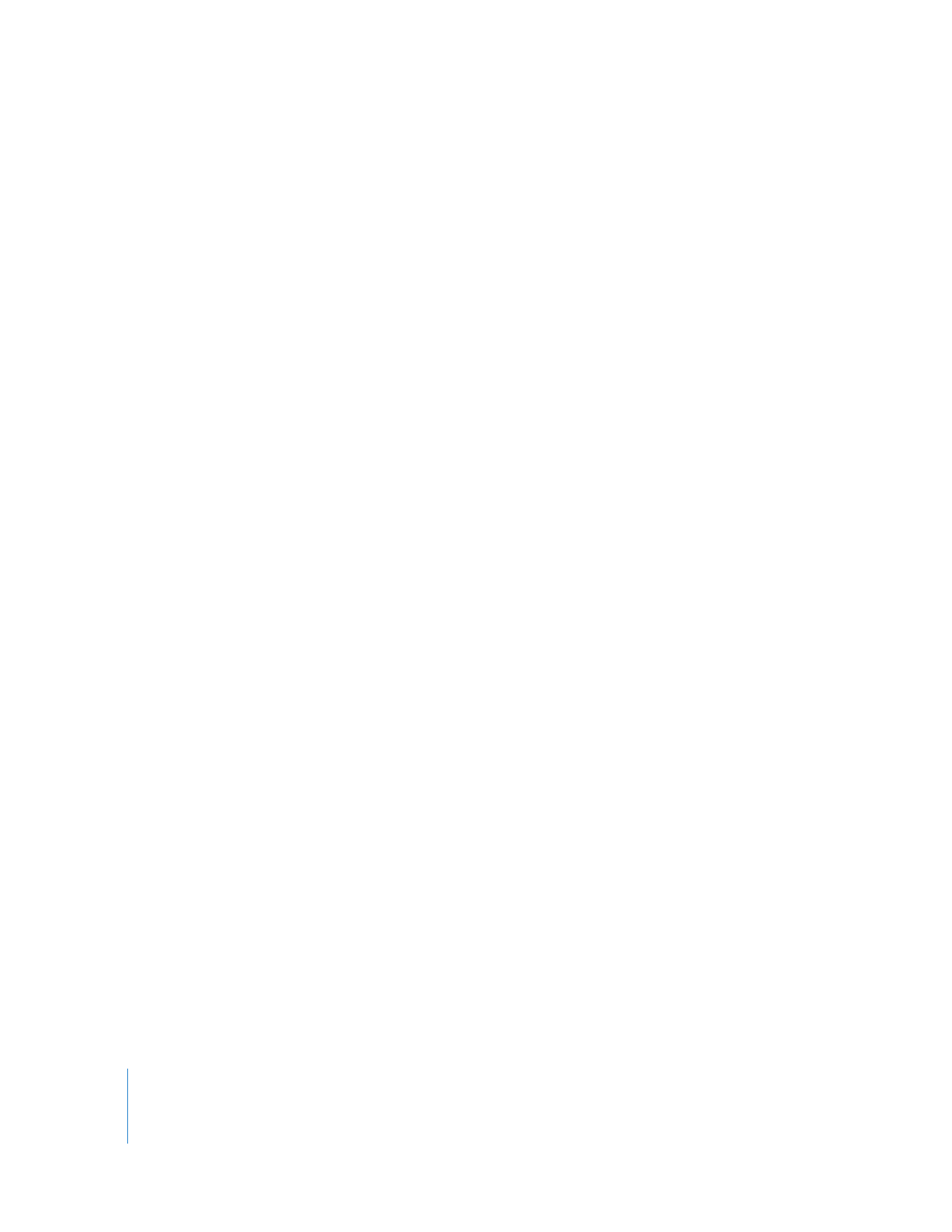
Presentare più filmati nella stessa finestra
Con QuickTime Pro è possibile posizionare più tracce video nella stessa finestra per
riprodurre filmati uno accanto all’altro o creare un effetto immagine nell’immagine.
Per presentare più filmati nella stessa finestra:
1
In QuickTime Player, scegli Composizione > Seleziona Tutto per selezionare l’intero
contenuto del primo filmato.
2
Scegli Composizione > Copia, quindi apri il secondo filmato.
3
Sposta la barra di posizionamento nel punto in cui desideri che inizi la riproduzione
del primo filmato (normalmente all’inizio o alla fine del filmato originale), quindi scegli
Composizione > Aggiungi al filmato.
4
Seleziona Finestra > Mostra proprietà del filmato, seleziona la nuova traccia video
e fai clic su “Impostazioni visuale”.
5
Utilizza i controlli “Dimensioni attuali” e Livello per impostare il nuovo video nelle
dimensioni desiderate e il livello (i livelli con numeri inferiori sono più in avanti o più
verso l’alto).
Ad esempio, per ottenere un effetto immagine nell’immagine, con il filmato aggiunto
dentro il filmato originale, rendi più piccolo il nuovo filmato e assegnagli un numero
di livello inferiore.